Nikon Scan Manuel d'utilisation
Page 120
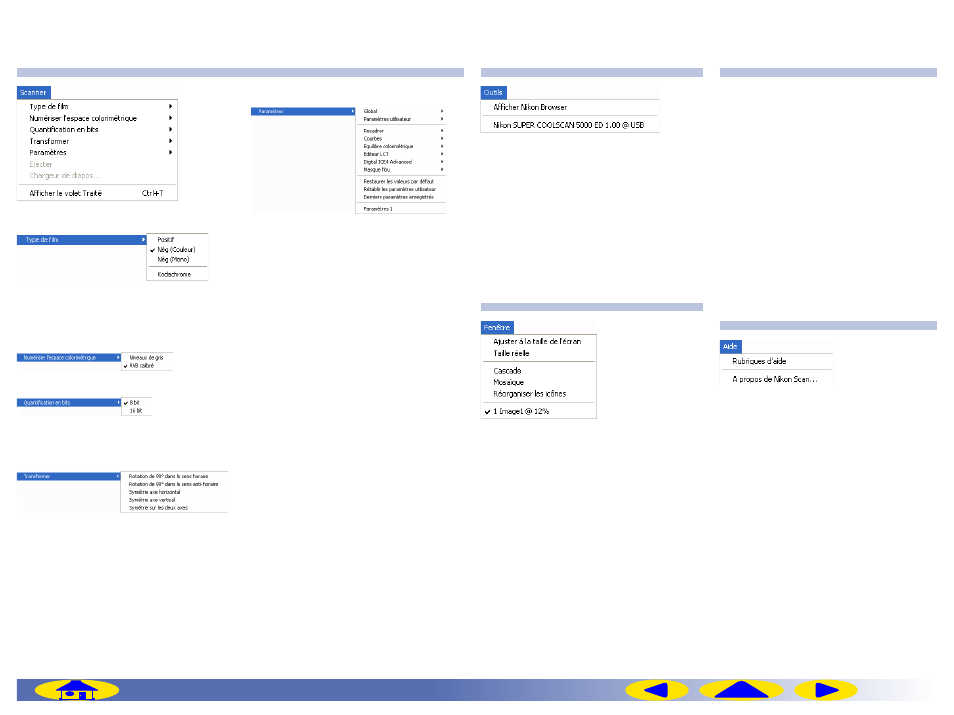
120
Affi cher Nikon Browser
Ouvre la fonction Nikon Browser de
l’application Nikon View.
Scanner/Version Firmware/Port
Ouvre la fenêtre de numérisation
pour le scanner sélectionn .
Type de fi lm
Sélectionne le type de fi lm à numériser.
Numériser l’espace colorimétrique
Choisit le mode couleur de numérisation.
Quantifi cation en bits
Choisit la quantifi cation en bits.
Transformer
Fait pivoter ou basculer l’image dans
la zone d’aperçu.
Windows
Scanner
(apparaissant uniquement lorsque la fenêtre de numérisation est active)
Paramètres
Copie, enregistre, charge, supprime
ou réinitialise les paramètres de
toutes les palettes d’outils ou uni-
quement de celles sélectionnées.
Ejecter
Ejecte le fi lm ou le porte-fi lm du
scanner.
Chargeur de diapos…
Choisit le nombre de diapos à nu-
mériser lorsqu’un chargeur de dia-
pos est inséré dans le scanner.
Affi cher le volet Naturel/
Affi cher le volet Traité
Passe de l’image « Naturelle »
à
l’image « Traitée », et inversement,
dans la zone d’aperçu.
Outils
Fenêtre
Ajuster à la taille de l’écran
Redimensionne la fenêtre active
pour qu’elle corresponde à la taille
de l’écran.
Taille réelle
Affi che l’image à 100% dans la fe-
nêtre active.
Cascade
Réorganise les fenêtres d’image pour
qu’elles se superposent.
Fenêtre (suite)
Mosaïque
Réorganise les fenêtres pour qu’elles
ne se superposent pas.
Réorganiser les icônes
Réorganise les fenêtres d’image en
format réduit en bas de la fenêtre
d’application de Nikon Scan.
Fenêtres ouvertes
La liste des fenêtres ouvertes appa-
ra t à la fi n du menu Fenêtre.
Aide
Rubriques d’aide
Ouvre l’aide de Nikon Scan.
A propos de Nikon Scan…
Affi che la version actuellement utili-
sée de Nikon Scan.
Fenêtres d’images— Commandes des menus